Como ativar e usar o Google Lens
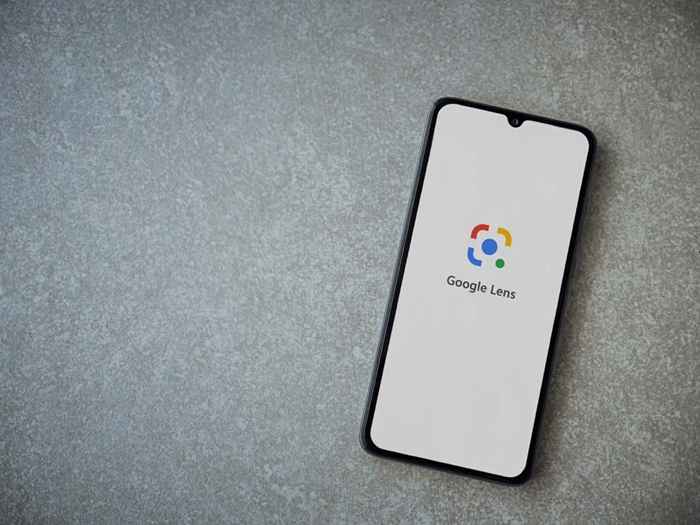
- 3367
- 391
- Randal Kuhlman
Mesmo se você usar o aplicativo do Google diariamente, pode estar perdendo um de seus recursos mais brilhantes. O Google Assistant e o Google Lens são bons exemplos de como o Google combina a IA com aprendizado de máquina profundo.
O Google Lens permite que você use a câmera do seu telefone ou suas fotos salvas para acessar todas as informações encontradas no Google Search. A partir daí, as possibilidades são infinitas. Neste tutorial, você aprenderá a ativar e usar a lente do Google no seu dispositivo móvel para fazer as coisas mais rapidamente.
Índice
- Simplifique sua rotina de compras. Esqueça que perdeu tempo para procurar uma nova roupa online usando apenas palavras -chave. Quando você vê uma roupa que você gosta, pode usar a lente do Google para identificar todos os itens e descobrir onde você pode comprá -lo online. Ele também funciona para qualquer outro objeto que você possa encontrar em casa, o Google lente o identificará em tempo real.
- Digitalizar e traduzir texto. O Google Lens também pode ajudá -lo a traduzir de uma língua estrangeira (em qualquer idioma do Google Translate), salvar detalhes de contato de um cartão de visita ou obter texto do mundo real no seu telefone celular.
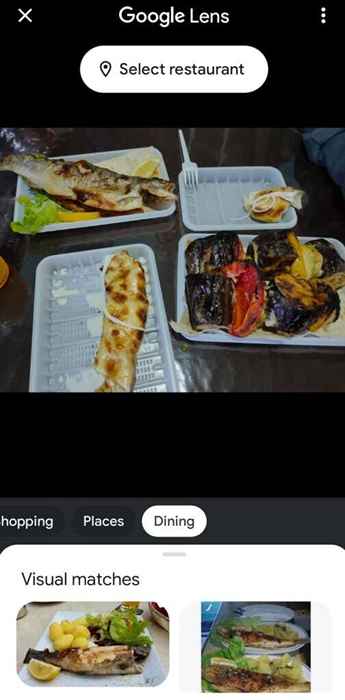
Depois de começar a usar o aplicativo Google Lens, você também pode ser criativo com ele e usá -lo para encomendar em um restaurante. O aplicativo mostrará pratos populares no menu com base em críticas encontradas no Google. Veja um pôster com um evento que você gostaria de participar? Em vez de copiar manualmente os detalhes, você pode usar a lente do Google para adicioná -las diretamente ao seu calendário do Google. O mundo é sua ostra!
Como ativar a lente do Google em seu smartphone
- Telefones Android: Acesse o Google Lens no aplicativo Lens, o aplicativo do Google Photos, o Google Assistant (disponível na maioria dos smartphones Android), no navegador Chrome, no aplicativo do Google, e seu aplicativo de câmera em alguns telefones como o Pixel.
- iPhone e iPad: Use a lente do Google com o Google Photos, o Google App, o Chrome Browser ou o aplicativo de sua câmera. No entanto, você não poderá usá -lo com o Google Assistant.
Dependendo do seu modelo de telefone, o Google lente já pode ser ativado. Por exemplo, se for um telefone do Google Pixel e seu software está atualizado, você encontrará um ícone do Google Lens em seu aplicativo do Google Assistant, bem como na barra de pesquisa do Google. Em outros dispositivos Android, pode ser necessário fazer o download da versão mais recente do aplicativo do Google e do Google Photos da Google Play Store para ativar o Google Lens.
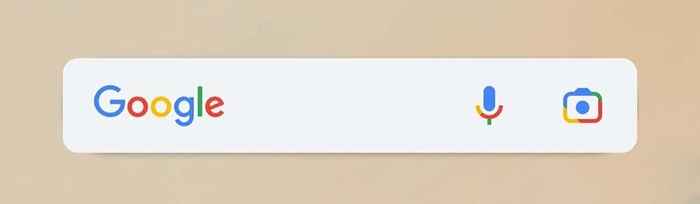
Se você é um usuário do iPhone, também pode aproveitar os benefícios do Google Lens. Você precisará baixar o aplicativo do Google Lens da App Store First. Em seguida, faça o download da versão mais recente do aplicativo Google e do Google Photos, se você não os tiver. Quando você abrir o Google Lens e o Google Fotos pela primeira vez, dê permissão ao aplicativo para acessar suas fotos e vídeos.
Como usar o Google Lens
Existem muitas maneiras de acessar e usar a lente do Google no seu telefone. No entanto, você provavelmente desejará usá-lo para aprender sobre objetos nas fotos que você já tirou (via Google Photos) ou aprender sobre o seu ambiente em tempo real usando o aplicativo de câmera. Nos dois casos, as instruções são as mesmas para aplicativos iOS e Android.
Como usar o Google Lens com suas fotos salvas
Você pode usar o Google Lens para saber mais sobre os objetos em suas fotos e capturas de tela salvas usando o aplicativo do Google Photos. Antes de fazê -lo, verifique se você tem a versão mais recente do Google Fotos em seu smartphone e permitiu que ele acesse seus arquivos de mídia. Depois disso, siga as etapas abaixo.
- Abra o aplicativo do Google Photos em seu smartphone.
- Todas as fotos armazenadas no seu telefone aparecem na linha do tempo do aplicativo. Abra a imagem com um objeto que você deseja inspecionar usando o Google Lens.
- Selecione os Ícone da lente na parte inferior da tela.

- Abaixo da imagem, você encontrará a descrição dos objetos encontrados em sua imagem, correspondências visuais do mecanismo de pesquisa e várias opções que permitem traduzir qualquer texto encontrado na foto, encontre itens semelhantes on -line para venda e muito mais.
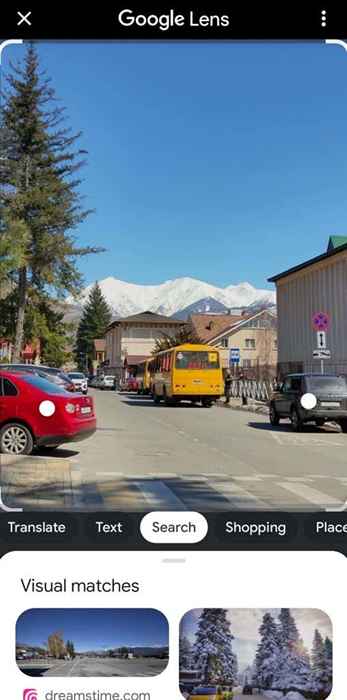
Você pode selecionar diferentes objetos e áreas da imagem para saber mais sobre as coisas que você capturou na câmera.
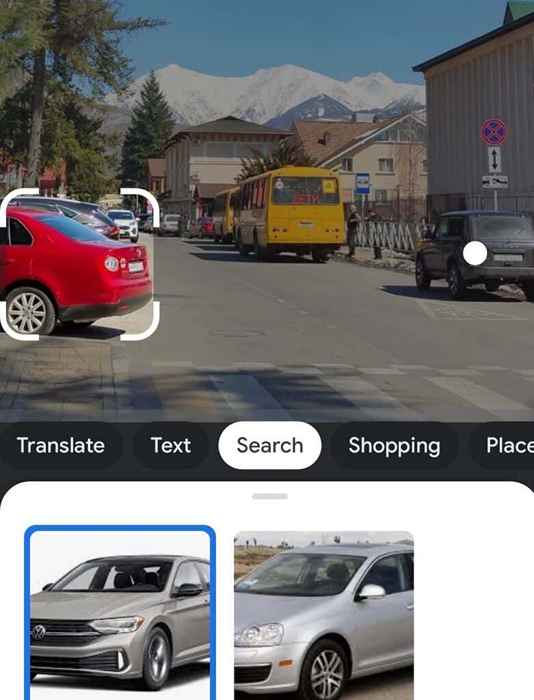
Como usar a lente do Google com sua câmera
Você também pode usar o Google Lens no modo em tempo real com o aplicativo de câmera para aprender os objetos e lugares à sua frente. Primeiro, verifique se você tem a versão mais recente do aplicativo Google em seu smartphone. Em seguida, siga as etapas abaixo.
- Abra o aplicativo do Google (ou encontre a barra de pesquisa do Google na tela Android) e selecione o Ícone do Google Lens próximo ao Ícone do microfone.
- Em seu primeiro uso, dê permissão ao Google para acessar fotos e mídia no seu dispositivo.
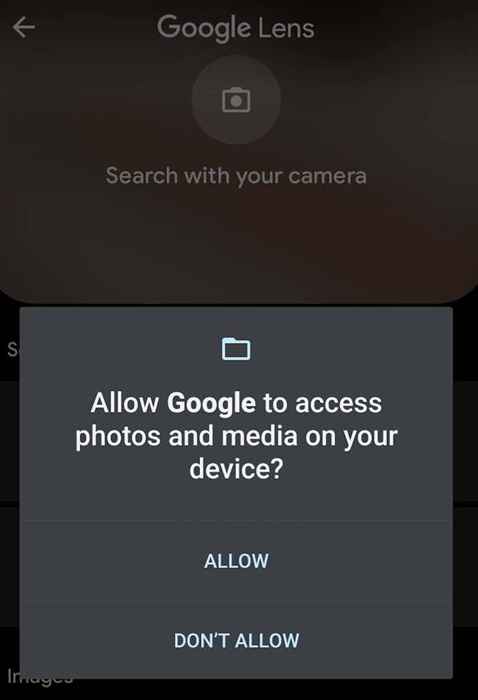
- Você verá sua câmera se transformar na tela do Google Lens.
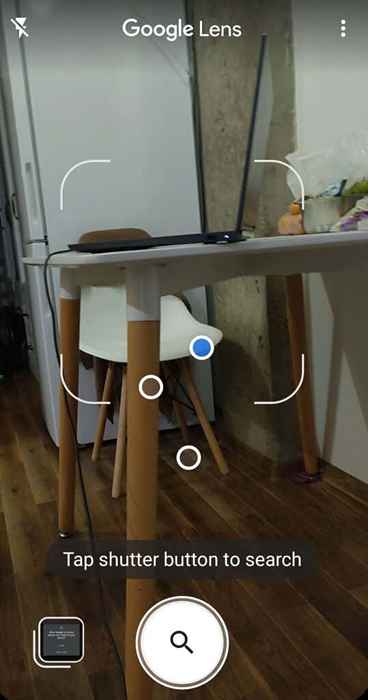
Digitalize o ambiente para aprender mais sobre os objetos e lugares ao seu redor. Você verá bolhas aparecer sobre os objetos que o Google Lens reconhece. Selecione diferentes áreas para procurar correspondências visuais e mais informações sobre os objetos no Google.
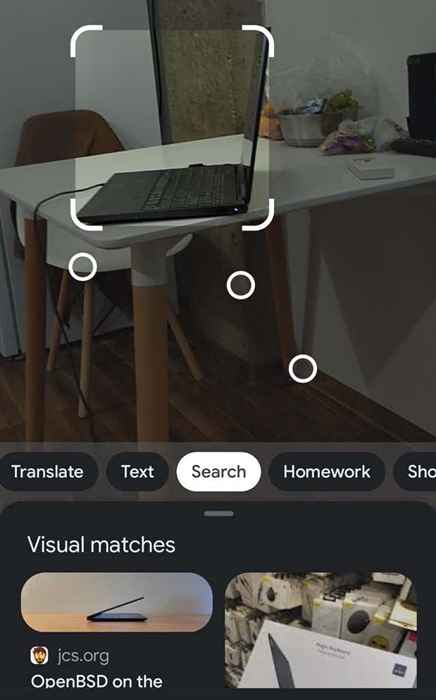
Como ver sua atividade de lente do Google
Todo o seu histórico de pesquisa está armazenado em sua conta do Google. Isso inclui a atividade do seu Google e os resultados da pesquisa. Você pode encontrar a lista das pesquisas do Google Lens na minha página de atividades no Google.

Você pode excluir resultados específicos de pesquisa ou usar o Google Controles de atividade Para remover todos eles.
E se o Google Lens errar?
O Google Lens não reconhece os objetos 100% corretamente o tempo todo. Às vezes, pode se concentrar no objeto ou área errada e perder o que você estava mirando. Uma coisa que você pode fazer é tentar tocar na área com o objeto procurado e ver se as lentes se reorientam e fornecem os resultados de pesquisa certos.
Como alternativa, você pode rolar para baixo, encontrar o Você acha essas descrições úteis mensagem e selecione Não. Você verá outra mensagem do Google: O que poderia ter sido melhor? Selecione Enviar comentários e siga as instruções na tela para ajudar o Google a melhorar seu aplicativo.
Pesquisa no Google agora ainda mais útil
É difícil superestimar o quão útil o Google pode ser em sua vida cotidiana. Sempre que você precisar perguntar ao Google algo, em vez de digitar suas perguntas ou descrições, você pode simplesmente apontar sua câmera para um objeto e obter sua resposta instantaneamente. Além disso, o Google Lens pode ajudá -lo se você precisar fazer uma pesquisa de imagem reversa, potencialmente salvando você de se tornar vítima de golpes online.
- « Como assistir o francês 2022 Open online sem cabo
- O que é o aplicativo Microsoft Phone Link para Windows? »

